Guide de l’utilisateur de MainStage
- Bienvenue
-
- Vue d’ensemble du mode Édition
-
- Sélection de patchs et de sets dans la liste des patchs
- Copie, collage et suppression de patchs
- Réorganisation des patchs dans la liste des patchs
- Ajout de patchs
- Création d’un patch à partir de plusieurs patchs
-
- Vue d’ensemble de l’inspecteur des réglages de patch
- Sélection des réglages de patch dans la bibliothèque de patchs
- Détermination du chiffrage de mesure des patchs
- Modification du tempo à la sélection d’un patch
- Réglage des numéros de changement de programme et de banque
- Changements de patch différés
- Désactivation instantanée du son du patch précédent
- Changement des icônes de patch
- Transposition de la tonalité des notes entrantes pour un patch
- Changement de l’accord d’un patch
- Ajout de texte à un patch
-
- Vue d’ensemble des tranches de console
- Ajout d’une tranche de console
- Modification d’un réglage de tranche de console
- Configuration des composants de tranche de console
- Affichage des tranches de console de cheminement de signal
- Masquage de la tranche de console du métronome
- Création d’un alias de tranche de console
- Ajout d’un bus de patchs
- Réglage des positions de panoramique ou de balance de tranche de console
- Réglage des volumes de tranche de console
- Désactivation ou lecture en solo du son des tranches de console
- Utilisation de plusieurs sorties d’instruments
- Utilisation d’instruments MIDI externes
- Réorganisation de tranches de console
- Suppression de tranches de console
-
- Vue d’ensemble de l’inspecteur de tranche de console
- Sélection de réglages de tranche de console
- Attribution d’un nouveau nom à des tranches de console
- Modification des couleurs de tranche de console
- Modification des icônes de tranche de console
- Utilisation de la protection contre l’effet Larsen avec les tranches de console
- Définition de l’entrée clavier d’une tranche de console d’instrument logiciel
- Transposition d’instruments logiciels précis
- Filtrage des messages MIDI
- Changement d’échelle de la vélocité de tranche de console
- Réglage de tranches de console afin qu’elles ignorent la méthode Hermode Tuning
- Remplacement de plages de notes de concert et de set
- Ajout de notes textuelles à une tranche de console dans l’inspecteur de tranche de console
- Acheminement de flux audio au moyen d’effets d’envoi
-
- Vue d’ensemble de la gestion des articulations
- Choix d’une articulation dans l’en-tête de la fenêtre du module
- Gestion des articulations à l’aide du menu Jeu d’articulations
- Gestion des articulations à l’aide de l’éditeur de jeux d’articulations
- Activation ou désactivation de toutes les articulations
-
- Vue d’ensemble de l’inspecteur de commande d’écran
- Remplacement des étiquettes de paramètre
- Choix de couleurs personnalisées pour des commandes d’écran
- Modification de l’apparence de l’arrière-plan ou d’un groupe de commandes d’écran
- Réglage de commandes d’écran en vue d’afficher la valeur matérielle
- Définition du comportement de changement de paramètre des commandes d’écran
- Définition du comportement de concordance matérielle des commandes d’écran
- Réinitialisation et comparaison des modifications apportées à un patch
- Remplacement de mappages de concert et de set
-
- Vue d’ensemble du mappage de commandes d’écran
- Mappage de paramètres de tranche de console et de module
- Mappage de commandes d’écran avec des actions
- Mappage d’une commande d’écran à plusieurs paramètres
- Utilisation de commandes d’écran pour afficher les pages d’un document PDF
- Modification de la valeur enregistrée d’un paramètre mappé
- Réglage de boutons ou de pads de batterie électronique en vue de l’utilisation de la vélocité de note
- Mappage de commandes d’écran avec toutes les tranches de console d’un patch
- Annulation de mappages de paramètres de commande d’écran
- Suppression de mappages de commandes d’écran
- Utilisation de graphiques
- Création de transformations de contrôleur
-
- Vue d’ensemble de l’utilisation de sets
- Création de sets
- Attribution d’un autre nom à des sets
- Condensation de sets dans la liste des patchs
- Remplacement de plages de notes de concert pour un set
- Suppression de sets
- Ajout d’une tranche de console au niveau du set
-
- Vue d’ensemble de l’inspecteur des réglages de set
- Détermination du chiffrage de mesure des sets
- Modification du tempo à la sélection de sets
- Sélection d’une couleur pour le dossier du set dans la liste des patchs
- Transposition de la tonalité des notes entrantes pour un set
- Changement de l’accordage de sets
- Ajout de texte à un set
- Partage de patchs et de sets entre concerts
- Enregistrement de la sortie audio d’un concert
-
- Vue d’ensemble des concerts
- Création d’un concert
- Ouverture et fermeture des concerts
- Enregistrement de concerts
- Conséquences de l’enregistrement sur les valeurs de paramètres
- Nettoyage des concerts
- Consolidation des ressources dans un concert
- Renommage du concert actif
-
- Vue d’ensemble de l’inspecteur des réglages de concert
- Configuration du routage MIDI vers les tranches de console
- Transposition de la tonalité des notes entrantes pour un concert
- Définition de la source des messages de changement de programme
- Envoi des changements de programme non utilisés aux tranches de console
- Détermination du chiffrage de mesure d’un concert
- Changement de l’accord d’un concert
- Réglage du pan law d’un concert
- Ajout de texte à un concert
- Contrôle du métronome
- Désactivation du son des notes MIDI
- Désactivation de la sortie audio
-
- Vue d’ensemble du mode Présentation
-
- Vue d’ensemble des commandes d’écran
- Copie et collage de commandes d’écran
- Déplacement de commandes d’écran
- Redimensionnement de commandes d’écran
- Alignement et répartition des commandes d’écran
- Ajustement de la tablette d’une commande de tablette
- Regroupement de commandes d’écran
- Suppression de commandes d’écran
-
- Vue d’ensemble de la modification des paramètres de commande d’écran
- Prélèvement et application de paramètres de commande d’écran
- Réinitialisation des paramètres de commande d’écran
- Paramètres de commandes d’écran courantes
- Paramètres de commandes d’écran de clavier
- Paramètres de commandes d’écran d’activité MIDI
- Paramètres de commandes d’écran de pads de batterie
- Paramètres de commandes d’écran de forme d’onde
- Paramètres de commandes d’écran de sélecteur
- Paramètres de commandes d’écran de texte
- Paramètres de commandes d’écran d’arrière-plan
- Mode de transmission de messages MIDI adopté par MainStage
- Exportation et importation de présentations
- Modification des proportions d’une présentation
-
- Avant de commencer votre live
- Utilisation du mode Exécution
- Commandes d’écran pendant une performance
- Changements de tempo au cours d’une performance
- Conseils d’utilisation de contrôleurs de clavier en live
- Conseils pour l’utilisation de guitares et d’autres instruments en live
- Accordage de guitares et d’autres instruments à l’aide de l’accordeur
- Utilisation du module Playback en live
- Enregistrement de vos performances
- Après la performance
- Conseils pour les configurations matérielles complexes
-
- Vue d’ensemble des raccourcis clavier et ensembles de commandes
-
- Raccourcis clavier pour les concerts et les présentations
- Raccourcis clavier pour les patchs et les sets (mode Édition)
- Raccourcis clavier d’édition
- Raccourcis clavier des actions
- Raccourcis clavier pour le mappage de paramètres (mode Édition)
- Raccourcis clavier pour les tranches de console (mode Édition)
- Raccourcis clavier pour les commandes d’écran (mode Présentation)
- Raccourcis clavier pour le mode Exécuter en plein écran
- Raccourcis clavier pour les fenêtres et les présentations
- Raccourcis clavier pour l’aide et l’assistance
-
- Familiarisez-vous avec les effets
-
- Familiarisez-vous avec les amplificateurs et les pédales
-
- Vue d’ensemble d’Amp Designer
- Modèles Amp Designer de MainStage
- Enceintes Amp Designer
- Création d’un combo personnalisé
- Commandes d’ampli
- Vue d’ensemble des égaliseurs d’Amp Designer
- Vue d’ensemble des effets d’Amp Designer
- Effet de réverbération d’Amp Designer
- Effets de trémolo et de vibrato d’Amp Designer
- Commandes de micro d’Amp Designer
-
- Vue d’ensemble de Bass Amp Designer
- Modèles d’amplis de basses
- Modèles d’enceinte de basses
- Création d’un combo personnalisé
- Flux de signal de l’ampli
- Flux de signal du préampli
- Utilisation de la boîte de direct
- Commandes d’ampli
- Vue d’ensemble des effets de Bass Amp Designer
- Égaliseur de Bass Amp Designer
- Compresseur de Bass Amp Designer
- Égaliseur graphique de Bass Amp Designer
- Égaliseur paramétrique de Bass Amp Designer
- Commandes de micro de Bass Amp Designer
-
- Vue d’ensemble du pédalier Pedalboard
- Utilisation du navigateur de pédale
- Utilisation du mode d’importation
- Utilisation de la zone de pédale
- Utilisation du routeur
- Utilisation des commandes de macro
- Pédales de distorsion
- Pédales de tonalité
- Pédales de modulation
- Pédales de retard
- Pédales de filtre
- Pédales dynamiques
- Pédales d’utilitaire
-
- Familiarisez-vous avec les effets Delay
-
- Vue d’ensemble de Delay Designer
- Utilisation de l’écran principal
- Utilisation de l’écran Tap
- Création de taps
- Sélection, déplacement et suppression de taps
- Modification graphique des paramètres de tap
- Utilisation de la barre des paramètres Tap
- Utilisation du mode de synchronisation
- Paramètres Master de Delay Designer
- Commandes Echo
-
- Vue d’ensemble de Loopback dans MainStage
- Ajout d’une instance de Loopback dans MainStage
- Interface Loopback dans MainStage
- Affichage de la forme d’onde Loopback dans MainStage
- Commandes de transport et de fonction Loopback dans MainStage
- Affichage des informations de Loopback dans MainStage
- Paramètres Loopback Sync, Snap To et Play From dans MainStage
- Utilisation des fonctions de groupe Loopback dans MainStage
- Menu Action de Loopback dans MainStage
- Commandes Sample Delay
- Commandes Stereo Delay.
- Commandes Tape Delay
-
- Familiarisez-vous avec les effets de filtre
-
- Vue d’ensemble de l’EVOC 20 TrackOscillator
- Vue d’ensemble du vocoder
- Interface de l’EVOC 20 TrackOscillator
- Commandes Analysis In
- Paramètres U/V Detection
- Paramètres Synthesis In
- Paramètres Tracking Oscillator
- Paramètres de tonalité d’oscillateur de suivi
- Commandes de filtre à formant
- Commandes de modulation
- Paramètres de sortie
-
- Utilisation des modules MIDI
-
- Vue d’ensemble d’Arpeggiator
- Paramètres de commande Arpeggiator
- Vue d’ensemble des paramètres d’ordre des notes
- Variations d’ordre des notes
- Inversions d’ordre des notes
- Vue d’ensemble des paramètres de motif d’Arpeggiator
- Utilisation du mode Live
- Utilisation du mode grille
- Paramètres des options d’Arpeggiator
- Paramètres de clavier d’Arpeggiator
- Utilisation des paramètres de clavier
- Assignation des paramètres de contrôleur
- Commandes du module MIDI Modifier
- Commandes du module MIDI Note Repeater
- Commandes du module MIDI Randomizer
-
- Utilisation du module MIDI Scripter
- Utilisation de l’éditeur de scripts
- Vue d’ensemble de l’API du module Scripter
- Vue d’ensemble des fonctions de traitement MIDI
- Fonction HandleMIDI
- Fonction ProcessMIDI
- Fonction GetParameter
- Fonction SetParameter
- Fonction ParameterChanged
- Fonction Reset
- Vue d’ensemble des objets JavaScript
- Utilisation de l’objet JavaScript Event
- Utilisation de l’objet JavaScript TimingInfo
- Utilisation de l’objet Trace
- Utilisation de la propriété de l’événement beatPos
- Utilisation de l’objet JavaScript MIDI
- Création de commandes Scripter
- Commandes du module MIDI Transposer
-
- Familiarisez-vous avec les instruments inclus
-
- Vue d’ensemble d’Alchemy
- Barre de nom
-
- Vue d’ensemble des sources d’Alchemy
- Commandes de source principales
- Navigateur d’importation
- Commandes de sous-page de source
- Commandes de filtres de source
- Conseils d’utilisation des filtres de source
- Vue d’ensemble des éléments de source
- Commandes de l’élément additif
- Effets de l’élément additif
- Commandes de l’élément spectral
- Effets de l’élément spectral
- Commandes de correction de tonalité
- Commandes de filtre à formant
- Commandes de l’élément granulaire
- Commandes de l’élément d’échantillonneur
- Commandes de l’élément VA
- Modulations de source
- Commandes de morphing
-
- Vue d’ensemble de la fenêtre d’édition de source d’Alchemy
- Commandes globales de l’inspecteur
- Commandes de groupe de l’inspecteur
- Commandes de zone de l’inspecteur
- Éditeur de disposition du clavier
- Éditeur de forme d’onde de zone
- Vue d’ensemble de la fenêtre d’édition additive d’Alchemy
- Affichage des barres de partiel
- Commandes d’enveloppe de partiels
- Fenêtre d’édition spectrale
- Section de voix principale
-
- Vue d’ensemble de la modulation d’Alchemy
- Commandes du rack de modulation
- Commandes de LFO
- Commandes d’enveloppe AHDSR
- Commandes d’enveloppes multi-segments
- Séquenceur d’Alchemy
- Paramètres du suiveur d’enveloppe
- Paramètres de ModMap
- Modulateurs de commandes MIDI
- Modulateurs de propriétés de notes
- Modulateurs de commandes de performance
- Paramètres étendus dans Alchemy
-
- Vue d’ensemble de l’ES2
- Interface de l’ES2
-
- Vue d’ensemble des paramètres d’oscillateur
- Formes d’onde d’oscillateur de base
- Utilisation de la modulation de largeur d’impulsion
- Utilisation de la modulation de fréquence
- Utilisation de la modulation en anneau
- Utilisation des Digiwaves
- Utilisation du générateur de bruit
- Émulation d’oscillateurs analogiques désaccordés
- Étirement des octaves
- Balance des niveaux d’oscillateur
- Réglage des points de début d’oscillateur
- Synchronisation des oscillateurs
-
- Vue d’ensemble de la modulation ES2
- Utilisation des LFO
- Utilisation de l’enveloppe Vector
-
- Utilisation des points de l’enveloppe Vector
- Utilisation des points Solo et Sustain de l’enveloppe Vector
- Configuration des boucles de l’enveloppe Vector
- Comportement de phase de relâchement de l’enveloppe Vector
- Formes de transition entre les points de l’enveloppe Vector
- Définition des durées d’enveloppe Vector
- Utilisation du redimensionnement temporel de l’enveloppe Vector
- Utilisation du pavé planaire
- Référence des sources de modulation
- Référence des sources de modulation Via
- Commandes de processeur d’effets intégrés de l’ES2
- Paramètres étendus
-
-
- Vue d’ensemble de Sampler
- Chargement et enregistrement d’instruments échantillonnés
-
- Vue d’ensemble des sous-fenêtres Mapping et Zone de Sampler
- Éditeur de mappage de touche
- Présentation Group
- Sélection de groupes avancée
- Utilisation des paramètres de fondu enchaîné de Sampler
- Présentation Zone
- Barre des menus de la sous-fenêtre Mapping
- Sous-fenêtre Zone de Sampler
- Synchronisation d’audio avec Flex
- Gestion d’articulations de Sampler
- Gestion de la mémoire dans Sampler
- Paramètres étendus de Sampler
-
- Vue d’ensemble de Quick Sampler de MainStage
- Ajout de contenu à Quick Sampler de MainStage
- Affichage de la forme d’onde dans Quick Sampler de MainStage
- Utilisation de Flex dans Quick Sampler de MainStage
- Commandes de tonalité dans Quick Sampler de MainStage
- Commandes de filtre dans Quick Sampler de MainStage
- Types de filtre de Quick Sampler
- Commandes d’ampli dans Quick Sampler de MainStage
- Paramètres étendus dans Quick Sampler de MainStage
-
- MainStage Vue d’ensemble du module Lecture
- Ajout d’un module Lecture MainStage Lecture
- MainStage Interface Lecture
- Utilisation du menu Action et du champ Fichier de MainStage Lecture
- MainStage Boutons de transport et de fonction du module Lecture
- MainStage Affichage des informations Lecture
- MainStage Paramètres Lecture Synchro, Caler à et Lire depuis
- Utilisation du menu Action et du champ Fichier de MainStage Lecture
- Utilisation du menu Action et du champ Fichier de MainStage Lecture
- Utilisation de marqueurs avec le module MainStage Lecture
-
- Vue d’ensemble de Sculpture
- Interface de Sculpture
- Paramètres globaux
- Paramètres d’enveloppe d’amplitude
- Utilisation du Waveshaper
- Paramètres de filtrage
- Paramètres de sortie
- Assignation de contrôleurs MIDI
- Paramètres étendus
-
-
- Vue d’ensemble d’Ultrabeat
- Interface d’Ultrabeat
- Vue d’ensemble de la section Synthesizer
-
- Vue d’ensemble des oscillateurs
- Utilisation du mode d’oscillateur de phase de l’oscillateur 1
- Utilisation du mode FM de l’oscillateur 1
- Utilisation du mode Side Chain de l’oscillateur 1
- Utilisation du mode d’oscillateur de phase de l’oscillateur 2
- Caractéristiques des formes d’onde de base
- Utilisation du mode Sample de l’oscillateur 2
- Utilisation du mode Model de l’oscillateur 2
- Commandes du modulateur en anneau (Ring Modulator)
- Commandes de générateur de bruit
- Commandes de la section de filtre
- Commandes du circuit de distorsion
-
- Vue d’ensemble des notions élémentaires sur les synthétiseurs
- Principes fondamentaux des synthétiseurs
-
- Vue d’ensemble des autres méthodes de synthèse
- Synthèse par échantillonnage
- Synthèse par modulation de fréquence (FM)
- Synthèse par modélisation des composantes
- Synthèse par table d’ondes, vectorielle et arithmétique linéaire (LA)
- Synthèse additive
- Synthèse spectrale
- Resynthesis
- Synthèse par distorsion de phase
- Synthèse granulaire

Ajustements de synthèse élémentaires dans Alchemy de MainStage
Alchemy met à votre disposition des milliers de préréglages prêts à l’emploi que vous pouvez explorer. Ils constituent non seulement une source d’inspiration musicale exceptionnelle, mais peuvent aussi vous fournir de nombreuses informations sur la manière dont ils ont été créés par différents concepteurs sonores. Même si vous n’avez pas l’intention de programmer vos propres sons en partant de zéro, quelques petits ajustements apportés à des préréglages peuvent vous aider à obtenir le son « parfait » que vous recherchez pour vos projets ou vos performances.
Remarque : les images présentées dans les guides d’initiation ne sont pas spécifiques aux préréglages utilisés dans les tâches. Elles sont destinées à vous aider à localiser les zones et les paramètres dans l’interface d’Alchemy.
Utilisation des commandes d’effet et de performance pour ajuster un son dans Alchemy
Dans MainStage, cliquez sur le champ de nom Preset dans la barre Name et choisissez le préréglage 12 Strings. Assurez-vous que le bouton de présentation Advanced est activé.
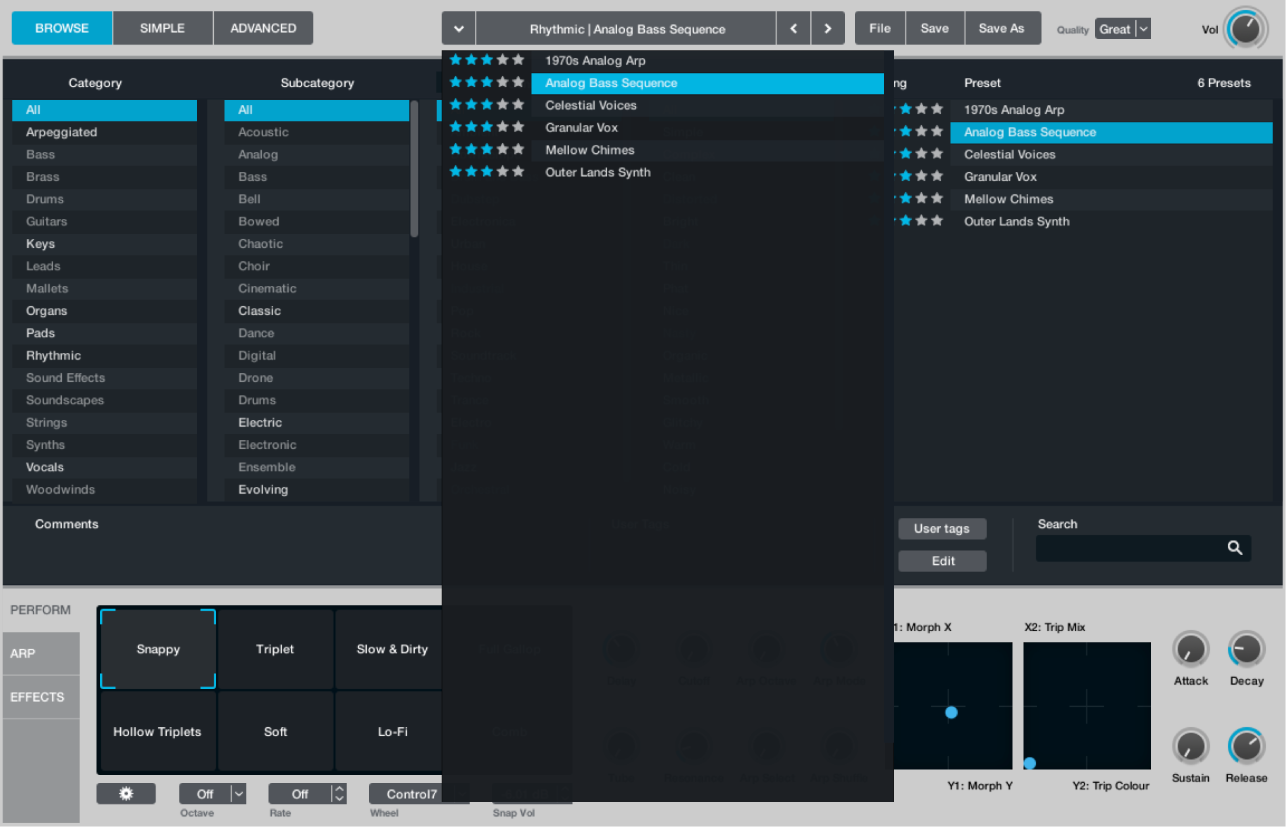
Cliquez sur le bouton Perform pour afficher les commandes de performance, puis faites glisser le cadre dans le pad Transform tout en jouant des notes sur votre clavier.
Le son se transforme en passant par différentes variations sonores. Si vous entendez un son intéressant, utilisez le bouton Save As dans la barre Name pour attribuer un nom à votre nouveau préréglage et l’enregistrer.
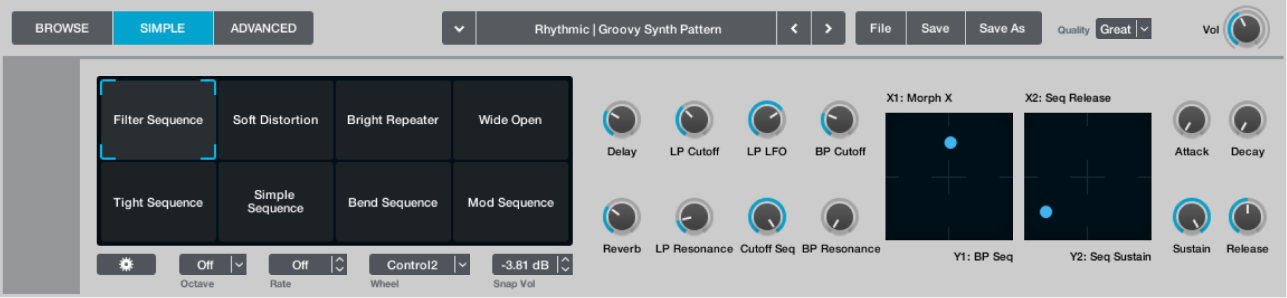
Faites glisser le cadre vers le coin supérieur gauche (Pluck + Pad dans le préréglage), puis réglez les potentiomètres Pad Cutoff et Pad Attack sur zéro. Faites glisser le potentiomètre Cutoff Env sur la position 100 % et réglez le potentiomètre Release sur environ 20 %.
Si vous jouez staccato sur le clavier, vous entendez un son moins soutenu avec une composante harmonique différente et l’effet de retard est dès lors plus facilement audible. Jouez sur une large plage du clavier et réglez le potentiomètre Cutoff Env pour entendre l’effet de cette modification sur la réponse du filtre.
Cliquez sur le bouton Effects pour afficher la section des effets, puis choisissez le préréglage Slapback dans le menu File du module Delay.
Jouez quelques notes pour entendre le résultat, puis choisissez le préréglage Bandpass Ping Pong.

Retournez aux commandes de performance et réglez le potentiomètre Resonance tout en jouant en même temps staccato et des notes tenues.
Double-cliquez sur les potentiomètres Resonance et Cutoff Env pour les ramener en position centrale.
Interversion de la source pour ajuster un son dans Alchemy
Dans MainStage, cliquez sur le bouton Global dans la partie supérieure gauche pour afficher les sources A à D.
Vous pouvez constater que le préréglage 12 Strings utilise trois sources : A, B et C.
Cliquez sur le champ de sélection de source pour la source A, puis choisissez Load VA > Complex > Eighties Notch.
Jouez sur votre clavier pour entendre un son de type synthétiseur plus classique. N’hésitez pas à recommencer cette étape avec les sources B et C, en utilisant différentes formes d’onde ou même en important une boucle de batterie.
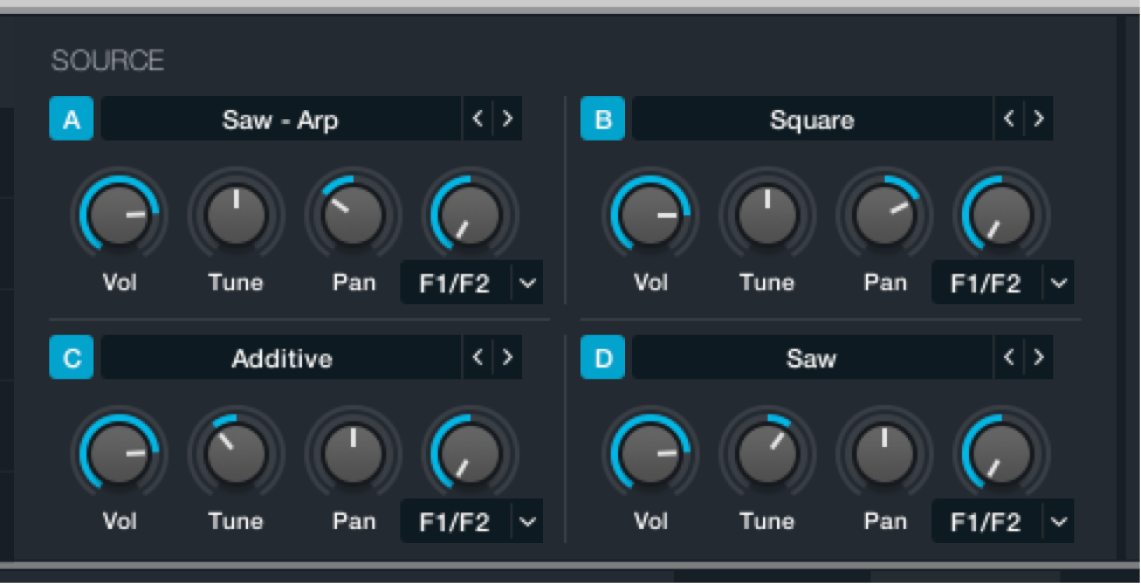
Désactivation du son d’une source pour utiliser un préréglage partiel dans Alchemy
Dans MainStage, cliquez sur le bouton File dans la barre Name, choisissez Initialize Preset, puis sélectionnez le préréglage 12 Strings dans le champ de nom Preset. Assurez-vous que le bouton Global est activé dans la présentation avancée.
Cliquez sur le bouton de la source A pour désactiver le son de cette source. Si le bouton A, B, C ou D est allumé, cela signifie que la source correspondante est active.
Jouez quelques notes au clavier pour entendre un son de pad. Le son de « pincement » a été désactivé.
Astuce : la désactivation du son des sources de cette manière est également une bonne pratique de travail lorsque vous modifiez ou ajustez des réglages de source, car elle vous permet de vous concentrer sur les caractéristiques sonores que vous essayez d’obtenir pour la source. Vous pouvez réactiver le son de la source et ajuster les réglages de volume de chacune pour définir la balance entre elles une fois que vous avez effectué vos modifications.
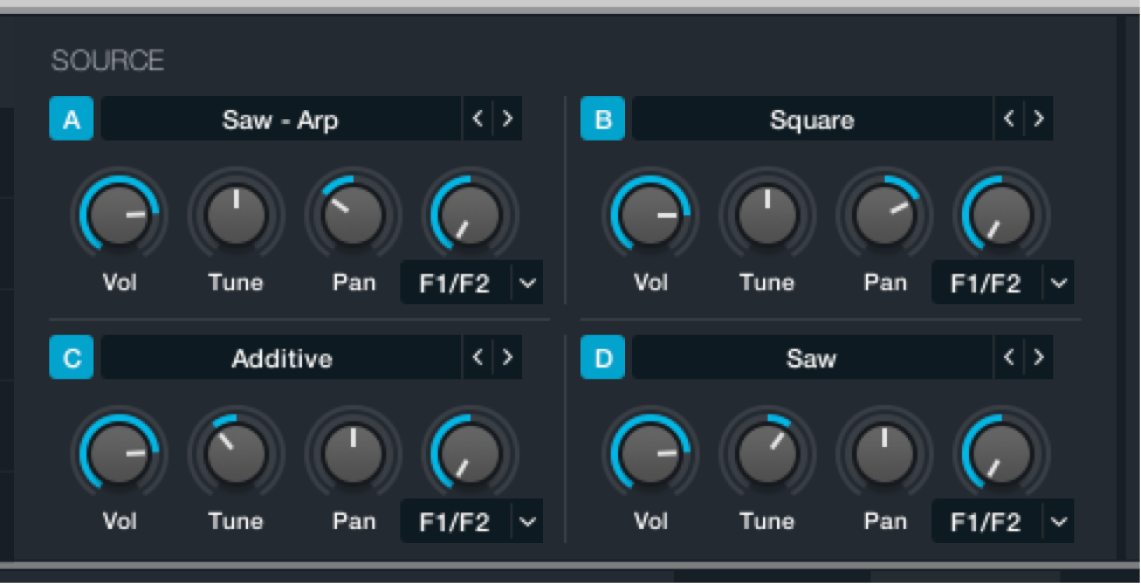
Cliquez sur le bouton Perform pour afficher les commandes de performance, puis faites glisser le cadre dans le pad Transform tout en jouant des notes sur votre clavier.
Vous entendez alors le son se transformer en passant par différentes variations sonores. Si vous entendez un son intéressant, utilisez le bouton Save As dans la barre Name pour attribuer un nom à votre nouveau préréglage et l’enregistrer. Ramenez le cadre sur la position Pluck + Pad une fois terminé.
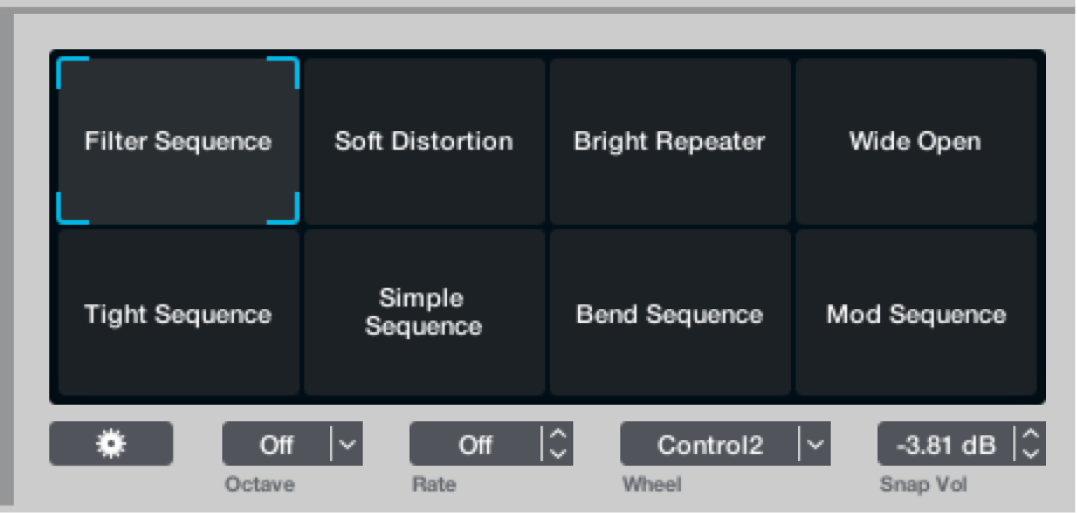
Ajustement de l’accord et de l’enveloppe d’une source dans Alchemy
Dans MainStage, faites glisser le potentiomètre Tune de la source B sur -24 semis.
Cliquez sur le potentiomètre Vol de la source B.
L’enveloppe AHDSR est actualisée dans la section de modulation centrale.

Double-cliquez sur le potentiomètre Pan de la source B pour le centrer.
Dans la section de modulation centrale, réglez les potentiomètres Attack, Hold et Decay sur zéro, réglez Sustain sur environ 75 % et Release sur environ 0,065. Il peut également être intéressant d’ajuster le potentiomètre Attack dans la section des commandes de performance si la phase d’attaque du son est trop lente ou trop faible.
Jouez quelques notes au clavier pour entendre un son de basse de synthé simple.
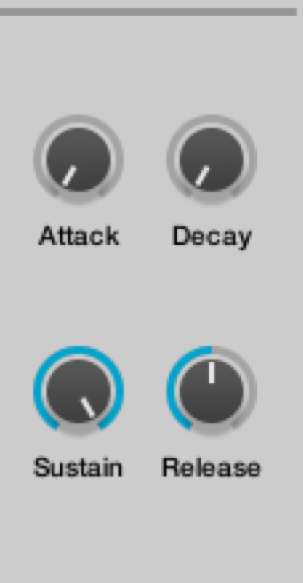
Réglage des filtres pour ajuster un son dans Alchemy
Dans MainStage, modifiez les réglages Cutoff et Resonance du filtre 2 dans la section des filtres principaux à droite des sources pendant que vous jouez.
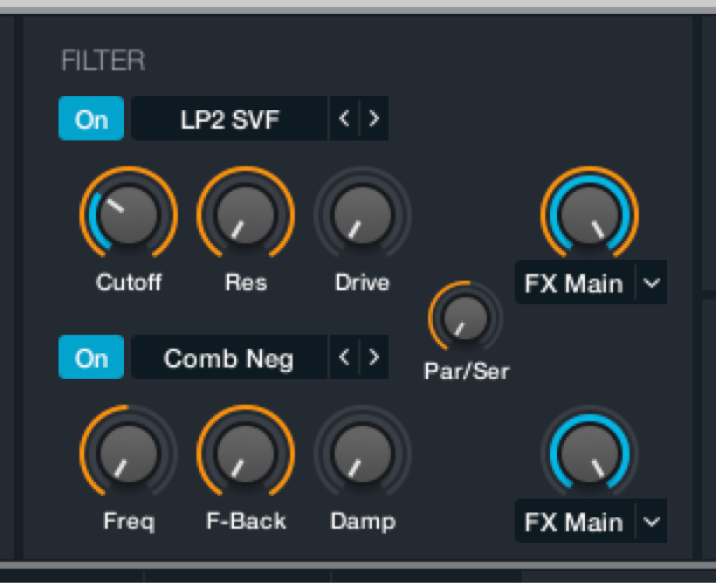
Cliquez sur le menu Filter type pour essayer différents filtres.
Activez le filtre 1 et essayez différents réglages.
Utilisez le potentiomètre Par/Ser pour comparer les résultats sonores lorsque les filtres sont utilisés en série ou en parallèle.
Faites glisser le cadre dans les commandes de performance pour entendre les variations de votre son ajusté.
Recyclage de sources et de réglages sonores provenant d’autres préréglages dans Alchemy
Il s’agit ici moins d’un ajustement que d’un moyen de gagner du temps pour créer des sons. Alchemy vous fournit des milliers de préréglages que vous pouvez utiliser partiellement pour créer de nouveaux sons, des séquences, des réglages de modulation, des arpèges, des réglages d’effets et bien plus encore.
Dans n’importe quel préréglage chargé de MainStage , cliquez sur le champ de nom de la source, puis choisissez Save Source dans le menu local.
Attribuez un nom à la source dans la zone de dialogue du fichier, puis cliquez sur Save.
Cette source est automatiquement enregistrée dans le sous-dossier Alchemy > Source.
Dans une nouvelle instance d’Alchemy, cliquez sur le champ de nom de la source, choisissez Load Source dans le menu local, puis choisissez la source enregistrée.
Vous pouvez recycler de cette manière des sources provenant de quatre préréglages au maximum.
Il est possible de répéter les étapes 1 à 3 pour n’importe quel élément d’Alchemy disposant d’un menu local File, comme les réglages de modulation, les réglages d’arpégiateur, les réglages d’effets, etc.
Utilisez des préréglages existants comme sources de données brutes pour créer vos propres sons.